
Το Plex Media Center είναι γνωστό για το εξαιρετικά εύκολοαναπαραγωγή τοπικών αρχείων πολυμέσων, αλλά αυτό δεν σημαίνει ότι δεν μπορείτε να αξιοποιήσετε τη δύναμη της ροής βίντεο. Το σύστημα καναλιών διευκολύνει την προσθήκη περιεχομένου από μια ποικιλία πηγών, από γνωστούς τηλεοπτικούς σταθμούς έως ειδικό περιεχόμενο.
Σας έχουμε δείξει πώς να ρυθμίσετε το Plex για να παρακολουθήσετε το δικό σαςταινίες σε οποιαδήποτε συσκευή και σας δείξαμε πώς μπορείτε να αποθηκεύσετε βίντεο στο διαδίκτυο για μεταγενέστερη προβολή, αλλά το σύστημα καναλιών προσφέρει κάτι διαφορετικό. Αντί να περιποιηθείτε το δικό σας περιεχόμενο, το σύστημα καναλιών σας επιτρέπει να προσθέσετε περιεχόμενο που μπορείτε να περιηγηθείτε στη φαντασία σας. Χρησιμοποιεί τους ήδη καθιερωμένους ιστότοπους ροής για κανάλια όπως οι ΗΠΑ, το SyFy ή το Comedy Central, οπότε ενώ δεν θα λάβετε όλα τα επεισόδια κάθε εκπομπής, μπορείτε να παρακολουθήσετε οτιδήποτε θα μπορούσατε να μεταδώσετε από αυτές τις τοποθεσίες νόμιμα!
Προσθήκη καναλιών στο Plex
Ξεκινώντας με τα κανάλια Plex είναι τόσο εύκολη όσοσυνδεθείτε στον διακομιστή Plex από την πύλη ιστού και αναζητήσετε την κατηγορία "Online Content" στην αριστερή πλευρά. Επιλέξτε "Κανάλια" για να ξεκινήσετε.

Εάν δεν έχετε χρησιμοποιήσει ποτέ τη λειτουργία Κανάλια πριν, τα πράγματα θα φαίνονται λίγο αραιά. Κάντε κλικ στο κουμπί "Εγκατάσταση καναλιών" για να το διορθώσετε.

Μέσα στον Κατάλογο καναλιών, θα βρείτε aποικιλία υποκατηγοριών όπως "Προτεινόμενα", "Τα πιο δημοφιλή" και "Πρόσφατα ενημερωμένα". Η πρόσφατα ενημερωμένη κατηγορία είναι ένα εξαιρετικό μέρος για να ξεκινήσετε, διότι, θα αναγνωρίσουμε ότι δεν είναι σωστά συντηρημένα όλα τα κανάλια και μερικές φορές οι αλλαγές στην πηγή (όπως το πώς ABC, για παράδειγμα, διαρθρώνουν τις ροές βίντεο τους) θα τις σπάσουν. Ξεκινώντας με ένα κανάλι που ενημερώθηκε πρόσφατα, καθίσταται ευκολότερο να δοκιμάσετε τα πράγματα.

Για να ξεκινήσουμε, θα προσθέσουμε το κανάλι "Κωμωδία Κεντρικής" - έτσι μπορούμε να παρακολουθήσουμε το Drunk History μέσω του Plex, φυσικά. Επιλέξτε οποιοδήποτε κανάλι σε οποιαδήποτε κατηγορία περιηγείστε.

Κάντε κλικ στο κουμπί "Εγκατάσταση". Μόλις εγκατασταθεί, κάντε κλικ στο "X" στη γωνία και επαναλάβετε τη διαδικασία προσθέτοντας μερικά επιπλέον κανάλια που φαίνονται ενδιαφέροντα. Μόλις αποθηκεύσετε την καρτέλα Κανάλια, είναι καιρός να περιηγηθείτε πραγματικά στα κανάλια που έχετε προσθέσει.
Προβολή καναλιών στο Plex
Υπάρχουν δύο τρόποι για να ελέγξετε τη νέα σας Plexκανάλια. Μπορείτε, όπως συμβαίνει με όλο το περιεχόμενό σας βίντεο, να παρακολουθήσετε απευθείας στην ίδια διεπαφή ιστού που μόλις χρησιμοποιήσατε για να ρυθμίσετε τα κανάλια. Απλώς επιλέξτε Κανάλια και επιλέξτε ένα Κανάλι:
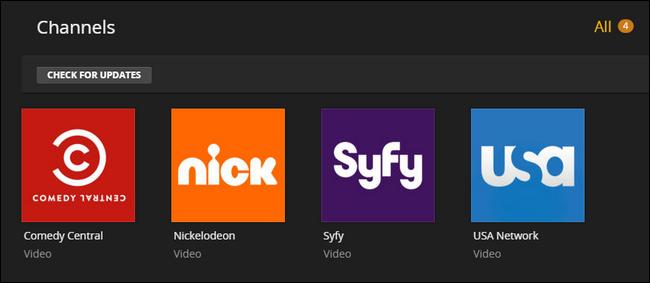
Αναζητήστε κάτι ενδιαφέρον για να παρακολουθήσετε και, ξαφνικά, α Μπομπ ο ΣΦΟΥΓΓΑΡΑΚΗΣ Ειδικά Χριστούγεννα:

Αν έχετε ενεργοποιημένο το Chromecast ή το Google-CastΤηλεόραση, μπορείτε να σφεντόρετε το βίντεο ακριβώς πάνω. Παρόλο που το παρακολουθείτε στο πρόγραμμα περιήγησης ή η λήψη του σε όλο το δίκτυο είναι βολικό, μπορείτε επίσης να έχετε πρόσβαση σε αυτό με πιο παραδοσιακό τρόπο αν έχετε ρυθμίσει την Plex στην έξυπνη τηλεόρασή σας ή σε μια αυτόνομη συσκευή, όπως το RasPlex στο Raspberry Pi.
Εδώ φαίνεται το μενού των καναλιών στην εγκατάσταση RasPlex - όλη η καλοσύνη του καναλιού με την ευκολία να κάθεσαι στον καναπέ:

Λόγω του κεντρικού συστήματος της Plex, όλα τα κανάλια που μόλις προσθέσαμε πριν από λίγο είναι ήδη διαθέσιμα.

Μετά από αυτό Μπομπ ο ΣΦΟΥΓΓΑΡΑΚΗΣ ειδικά είμαστε στη διάθεση για λίγο πιο σοβαρό ναύλο, οπότε γιατί να μην κατευθυνθούμε στο κανάλι SyFy.

Εδώ μπορούμε να παρακολουθούμε τα τρέχοντα επεισόδια των παρουσιάσεων όπως Συσσωματωμένος, Η έκταση, και 12 πιθήκους-Δεν απαιτείται συνδρομή με καλωδιακά κανάλια ή απαιτούνται σκιασμένες λήψεις.








